Pendahuluan
Simbol "kurang lebih" (±) adalah karakter penting dalam berbagai bidang, termasuk matematika, sains, teknik, dan statistika. Simbol ini menunjukkan rentang nilai atau tingkat ketidakpastian. Dalam Microsoft Word, ada beberapa cara untuk memasukkan simbol ini ke dalam dokumen Anda. Artikel ini akan membahas berbagai metode, mulai dari cara yang paling sederhana hingga opsi yang lebih canggih, serta memberikan tips dan trik untuk memastikan Anda dapat mengetik simbol "kurang lebih" dengan cepat dan efisien.
I. Metode Sederhana: Copy-Paste
Cara termudah dan tercepat untuk memasukkan simbol "kurang lebih" adalah dengan menyalinnya dari sumber lain dan menempelkannya ke dokumen Word Anda.
- Langkah 1: Temukan Simbol "Kurang Lebih". Anda dapat menemukan simbol ini di berbagai tempat, seperti:
- Halaman web (misalnya, Wikipedia, daftar karakter khusus).
- Dokumen Word lain yang sudah memiliki simbol tersebut.
- Aplikasi karakter khusus di sistem operasi Anda (Character Map di Windows, Character Viewer di macOS).
- Langkah 2: Salin Simbol. Sorot simbol "kurang lebih" menggunakan mouse atau keyboard, lalu tekan Ctrl+C (Windows) atau Cmd+C (macOS) untuk menyalinnya ke clipboard.
- Langkah 3: Tempel Simbol. Buka dokumen Word Anda, letakkan kursor di tempat Anda ingin memasukkan simbol, lalu tekan Ctrl+V (Windows) atau Cmd+V (macOS) untuk menempelkan simbol tersebut.
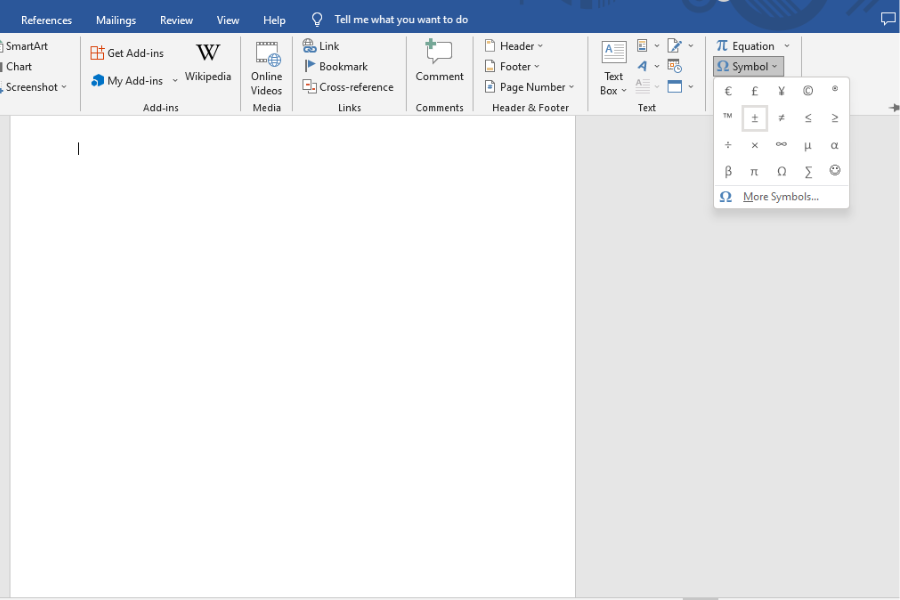
II. Menggunakan Character Map (Windows) atau Character Viewer (macOS)
Character Map (Windows) dan Character Viewer (macOS) adalah aplikasi bawaan sistem operasi yang memungkinkan Anda mencari dan memasukkan karakter khusus, termasuk simbol "kurang lebih".
- A. Character Map (Windows)
- Langkah 1: Buka Character Map. Cari "Character Map" di menu Start atau tekan tombol Windows + R, ketik "charmap", dan tekan Enter.
- Langkah 2: Cari Simbol. Pada jendela Character Map, pastikan font yang dipilih mendukung simbol "kurang lebih" (misalnya, Arial, Times New Roman). Anda dapat menggulir daftar karakter atau menggunakan kotak pencarian untuk mencari "plus minus sign".
- Langkah 3: Pilih dan Salin Simbol. Klik pada simbol "kurang lebih" untuk memilihnya. Klik tombol "Select" dan kemudian tombol "Copy".
- Langkah 4: Tempel Simbol. Buka dokumen Word Anda, letakkan kursor di tempat Anda ingin memasukkan simbol, lalu tekan Ctrl+V untuk menempelkan simbol tersebut.

- B. Character Viewer (macOS)
- Langkah 1: Buka Character Viewer. Klik pada menu "Edit" di Word, lalu pilih "Emoji & Symbols" atau tekan Ctrl+Cmd+Spacebar.
- Langkah 2: Cari Simbol. Pada jendela Character Viewer, gunakan kotak pencarian di sudut kanan atas untuk mencari "plus minus".
- Langkah 3: Masukkan Simbol. Klik dua kali pada simbol "kurang lebih" untuk memasukkannya ke dokumen Word Anda.
III. Menggunakan Kode ASCII atau Unicode
Setiap karakter memiliki kode numerik yang unik yang disebut kode ASCII (untuk karakter dasar) atau Unicode (untuk karakter yang lebih luas). Anda dapat menggunakan kode ini untuk memasukkan simbol "kurang lebih" ke dalam dokumen Word Anda.
- A. Kode ASCII (Windows)
- Langkah 1: Aktifkan Num Lock. Pastikan tombol Num Lock pada keyboard Anda aktif.
- Langkah 2: Tahan Tombol Alt. Tahan tombol Alt pada keyboard Anda.
- Langkah 3: Ketik Kode ASCII. Sambil menahan tombol Alt, ketik "241" pada keypad numerik.
- Langkah 4: Lepaskan Tombol Alt. Lepaskan tombol Alt. Simbol "kurang lebih" akan muncul.
- B. Kode Unicode (Windows dan macOS)
- Langkah 1: Ketik Kode Unicode. Ketik "00B1" (tanpa tanda kutip) di dokumen Word Anda.
- Langkah 2: Tekan Alt+X (Windows) atau Option+X (macOS). Sorot kode "00B1" yang baru Anda ketik, lalu tekan Alt+X (Windows) atau Option+X (macOS). Kode tersebut akan secara otomatis diubah menjadi simbol "kurang lebih".
IV. Menggunakan Fitur AutoCorrect Word
Fitur AutoCorrect di Word dapat digunakan untuk secara otomatis mengganti teks tertentu dengan simbol "kurang lebih". Ini sangat berguna jika Anda sering menggunakan simbol ini.
- Langkah 1: Buka Opsi AutoCorrect. Klik pada menu "File", pilih "Options", lalu pilih "Proofing". Klik tombol "AutoCorrect Options…".
- Langkah 2: Konfigurasi AutoCorrect. Pada tab "AutoCorrect", di bawah "Replace", ketik teks yang ingin Anda gunakan sebagai pengganti (misalnya, "+-"). Di bawah "With", tempelkan simbol "kurang lebih" yang sudah Anda salin (menggunakan metode copy-paste).
- Langkah 3: Tambahkan Entri. Klik tombol "Add" untuk menambahkan entri AutoCorrect.
- Langkah 4: Uji AutoCorrect. Klik "OK" untuk menutup jendela AutoCorrect Options. Sekarang, setiap kali Anda mengetik "+-" (atau teks pengganti yang Anda pilih) dan menekan spasi atau Enter, Word akan secara otomatis menggantinya dengan simbol "kurang lebih".
V. Menggunakan Equation Editor (Persamaan)
Jika Anda bekerja dengan banyak persamaan matematika atau ilmiah, Equation Editor di Word adalah alat yang ampuh untuk memasukkan simbol "kurang lebih" dan karakter matematika lainnya.
- Langkah 1: Buka Equation Editor. Klik pada menu "Insert", lalu pilih "Equation" (atau "Symbol" -> "Equation" pada versi Word yang lebih lama).
- Langkah 2: Cari Simbol. Pada tab "Equation Tools Design" yang muncul, cari simbol "kurang lebih" di galeri simbol. Biasanya terletak di bawah bagian "Symbols" atau "Basic Math".
- Langkah 3: Masukkan Simbol. Klik pada simbol "kurang lebih" untuk memasukkannya ke dalam persamaan Anda.
VI. Tips dan Trik Tambahan
- Gunakan Font yang Tepat. Pastikan font yang Anda gunakan mendukung simbol "kurang lebih". Beberapa font mungkin tidak menampilkan simbol ini dengan benar.
- Buat Shortcut Keyboard. Anda dapat membuat shortcut keyboard khusus untuk simbol "kurang lebih" menggunakan fitur AutoCorrect atau makro. Ini akan memungkinkan Anda untuk memasukkan simbol dengan cepat hanya dengan menekan kombinasi tombol tertentu.
- Periksa Konsistensi. Pastikan Anda menggunakan metode yang sama untuk memasukkan simbol "kurang lebih" di seluruh dokumen Anda untuk menjaga konsistensi.
- Gunakan Simbol dari Daftar Simbol Word. Pada menu Insert klik "Symbol", lalu pilih "More Symbols…". Cari dan masukkan simbol dari sana.
Kesimpulan
Ada banyak cara untuk mengetik simbol "kurang lebih" (±) di Microsoft Word. Memilih metode yang tepat tergantung pada kebutuhan Anda, frekuensi penggunaan simbol, dan preferensi pribadi. Metode copy-paste adalah yang paling sederhana untuk penggunaan sesekali, sementara fitur AutoCorrect dan Equation Editor lebih cocok untuk pengguna yang sering menggunakan simbol ini dalam dokumen mereka. Dengan menguasai berbagai teknik yang dijelaskan dalam artikel ini, Anda dapat memasukkan simbol "kurang lebih" dengan mudah dan efisien ke dalam dokumen Word Anda.
